- Autor Abigail Brown [email protected].
- Public 2023-12-17 07:01.
- E modifikuara e fundit 2025-01-24 12:24.
Çfarë duhet të dini
- Instaloni dhe hapni aplikacionin Google Home iOS në iPhone ose iPad.
- Zgjidhni Filloni dhe identifikohuni. Zgjidhni Konfiguro dhe ndiqni udhëzimet e aplikacionit.
- Thuaj "Hej Google" ose "OK Google" e ndjekur nga një pyetje, kërkesë ose komandë kur instalimi të përfundojë.
Ky artikull shpjegon se si të konfiguroni dhe përdorni Google Home me iPhone tuaj. Udhëzimet zbatohen për altoparlantët inteligjentë të Google Home dhe pajisjet iOS me OS 11.0 e më vonë.
Si të lidhni Google Home me një iPhone ose iPad
Atoparlantët inteligjentë të Google Home luajnë muzikë, u përgjigjen pyetjeve dhe kontrollojnë pajisje të ndryshme inteligjente të instaluara në një shtëpi. Google Home mbështetet në Google Assistant, ngjashëm me mënyrën se si Amazon Echo mbështetet në Alexa dhe pajisjet Apple duke përdorur Siri.
Aplikacioni celular Google Home kontrollon altoparlantët inteligjentë të Google Home dhe ofrohet si për pajisjet Android ashtu edhe për iOS. Ja se si të konfiguroni dhe përdorni Google Home dhe Google Assistant me iPhone ose iPad.
Për të lidhur altoparlantin inteligjent Google Home me iPhone ose iPad, të duhet Bluetooth i aktivizuar, një lidhje interneti dhe një rrjet i sigurt Wi-Fi. Pajisja iOS duhet të lidhet me të njëjtin rrjet me valë si pajisja Google Home.
- Lidhni iPhone tuaj (ose iPad) me rrjetin Wi-Fi që përdorni me altoparlantin inteligjent Google Home.
-
Lidhe altoparlantin inteligjent të Google Home. Pasi të ndizet, ju udhëzon të ekzekutoni aplikacionin Google Home në një pajisje celulare.
- Shkarko dhe instalo aplikacionin Google Home iOS në iPhone ose iPad. Hap aplikacionin kur të jetë gati.
- Në ekranin e mirëseardhjes së aplikacionit, zgjidhni Filloni.
-
Konfirmo llogarinë tënde të Google ose zgjidh Përdor një llogari tjetër për t'u identifikuar në një llogari tjetër. Pasi të konfirmohet, zgjidhni OK.

Image -
Nëse Google Home gjen pajisjen, zgjidhni ikonën Konfiguro dhe më pas ndiqni udhëzimet e konfigurimit.
Nëse Google Home nuk e gjeti pajisjen, zgjidhni shenjën plus (+) në këndin e sipërm majtas dhe më pas zgjidhni Konfiguro pajisjen> Konfiguro pajisje të reja.
-
Google Home do të pyesë: "Ku është kjo pajisje?" Zgjidhni emrin e dhomës ku mbahet altoparlanti, si p.sh. Office, Banjë, Den,Dhomë ngrënie , ose Dhomë ndenje.
-
Zgjidhni rrjetin Wi-Fi që dëshironi të përdorni për të konfiguruar Google Home dhe më pas zgjidhni Next. Futni fjalëkalimin tuaj të Wi-Fi dhe zgjidhni Connect.

Image - Pasi Google Home të lidhet me Wi-Fi, konfiguro "Asistentin e Google". Kur Google kërkon informacionin e pajisjes dhe lejet e audios dhe aktivitetit, zgjidh Po unë jam në për secilën.
- Mësoje Google Assistant të njohë zërin tënd. Ndiqni kërkesat në ekran. Kur Voice Match të përfundojë, zgjidh Vazhdo.
-
Zgjidh një Zër Asistent. Prekni zërin që preferoni.

Image -
Në ekranin Lejo rezultatet personale, zgjidhni Lejo për të dhënë leje për Google Home dhe Assistant për të hyrë në informacionin personal nga telefoni juaj inteligjent ose tabletë sipas nevojës.
-
Ekrani Shto Shërbimet e Muzikës ju lejon të lidheni me një shërbim muzikor me të cilin keni një llogari, të tilla si Spotify ose Pandora.
Apple Music dhe iTunes nuk janë të pajtueshme me Google Home. Ka mënyra për ta shmangur këtë dhe për të luajtur Apple Music në Google Home.
-
Nga ekrani Shtoni Shërbimet tuaja Video, zgjidhni shenjën plus (+) për të lidhur një shërbim video si Netflix.

Image - Në ekranin Pothuajse u krye, shtoni informacionin e pagesës për të autorizuar blerjet në internet duke përdorur komanda verbale.
-
Google Home mund të instalojë një përditësim të ri nëse disponohet. Kur të përfundojë, Google Home lidhet me iPhone tuaj dhe ju mund të lëshoni komanda zanore.
Nëse hasni probleme gjatë konfigurimit të një altoparlanti Google Home, shikoni faqen e internetit të Google për zgjidhjen e problemeve.
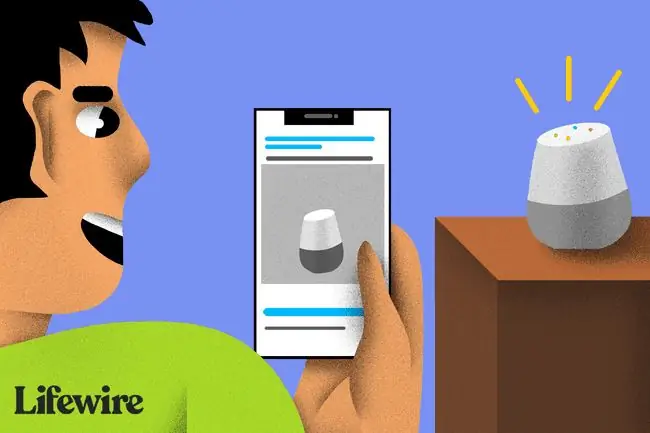
Fol dhe fillo të përdorësh Google Home
Google Home monitoron dhomën në të cilën ndodhet dhe dëgjon vazhdimisht për një komandë zanore, si p.sh. Hey Google ose OK Google. Kur dëgjon komandën zanore, aktivizohet dhe dëgjon pyetjen, kërkesën ose komandën tuaj.
Nëse dëshiron që Google Home të pushojë dhe të mos dëgjojë, fik çelësin e energjisë në fund të altoparlantit.
Link pajisjet inteligjente të pajtueshme
Nëse doni të kontrolloni pajisjet inteligjente të pajtueshme me Google Home, lidhni ato pajisje me altoparlantin Google Home duke përdorur aplikacionin celular Google Home në iPhone ose iPad.
Pasi të lidhni një pajisje inteligjente, kontrollojeni duke përdorur komanda verbale. Për shembull, pasi të lidhni sistemin e ndriçimit Philips Hue, thuaj, "Ok Google, ndez dritat e dhomës së ndenjes" ose "OK Google, zbeh dritat e dhomës së ndenjes me 50 për qind."
Kufizimet e përdorimit të Google Home me pajisjet iOS
Ndërsa Google Home funksionon mirë me një pajisje iOS, këta altoparlantë inteligjentë nuk janë plotësisht të pajtueshëm me të gjitha aplikacionet dhe shërbimet në ekosistemin Apple, si iTunes dhe Apple Music.
Merrni parasysh përdorimin e altoparlantit inteligjent Apple HomePod nëse dëshironi pajtueshmëri të plotë me Siri ose keni pajisje inteligjente Apple HomeKit të instaluara në shtëpinë tuaj. HomePod gjithashtu funksionon pa probleme me iTunes, aplikacionin Music, shërbimin Apple Music dhe Apple TV.
FAQ
Si mund ta ndryshoj adresën time të shtëpisë në Google Maps në një iPhone?
Në aplikacionin Google Maps, shkoni te Hartat > Ruajtur > Listat tuaja 643345 Etiketuar > Home ose Puna dhe shkruani adresën e re.
Si mund të konfiguroj një Google Home Mini në një iPhone?
Nuk të nevojitet një Android për të përdorur një pajisje Google Home Mini ose Nest. Në iPhone tuaj, hapni Google Home, prekni Filloni dhe identifikohuni. Prekni Konfiguro dhe ndiqni udhëzimet.
Si mund të dal nga aplikacioni Google Home në një iPhone?
Në Safari, shko te www.google.com. Prekni imazhin tuaj të profilit në këndin e sipërm djathtas dhe zgjidhni Dilni. Nëse shihni Identifikohu në vend të kësaj, je tashmë i dalë.






